Reklaam
Meeldetuletuste ja kalendrisündmuste lisamine oma iPhone'i peaks olema valutu protsess - ja see võib juhtuda siis, kui kasutate õigeid aja säästmise rakendusi ja trikke.
Kasulik on Apple'i platvormidevaheline meeldetuletuste süsteem, kus iCloud hoiab iPhone'i, iPadi ja Maci arvutite vahel kõik sünkroonis. Kuid süsteem ei pea telefoni abil asju meelde tuletama ja on ka lõplik. Lisaks on palju muid rakendusi ja tehnikaid, mis aitavad teil hõivatud ajakava jälgida.
Rakendus Meeldetuletused
Apple'i rakenduse Meeldetuletused eeliseks on see, et see sünkroonib iCloudi kaudu kõigis teie iOS- ja Mac-seadmetes. Rakendus võimaldab mitut loendit, kuupäeva- ja kellaajahoiatust ning asukoha meeldetuletused Kuidas asukohateateid iPhone'i meeldetuletustes üles seadaSeadke asukohapõhised märguanded rakenduse iOS Meeldetuletused abil ja ärge kunagi unustage kunagi leiba osta või mõnda paketti korjata. Loe rohkem , mille oleme varem katnud.

Lihtsa meeldetuletuse saab lisada kahel või kolmel koputusel: koputage loendit, koputage ja tippige meeldetuletus; koputage uuesti kuupäeva ja kellaaja määramiseks ning lõpuks koputage
Valmis. Rakendus võimaldab ka korduvaid meeldetuletusi.Muide, neile, kes on huvitatud meeldetuletuste ja David Alleni teenuse Getting Things Done (GTD) kasutamisest, vaadake seda lihtsat GTD Apple'i meeldetuletuste rakendusega [pole enam saadaval]. Vaatame muid võimalusi oma iPhone'ile meeldetuletuste lisamiseks.
Siri meeldetuletused
Üks kiireimaid viise oma iPhone'ile meeldetuletuste lisamiseks on Siri kasutamine. Oletagem, et viibite köögis ning külmkappi ja kappe vaadates näete, et vajate mõnda toidutoodet. Sel hetkel saate oma iPhone'i välja tõmmata ja anda Sirile käsu lisada toidupoed varem seadistatud loendisse „Toiduained”.
Selle tegemiseks aktiveerige Siri, hoides all iPhone'i kodunuppu ja hoidke all, näiteks öelge: „Siri, lisage munad minu toidupoodide loendisse”.
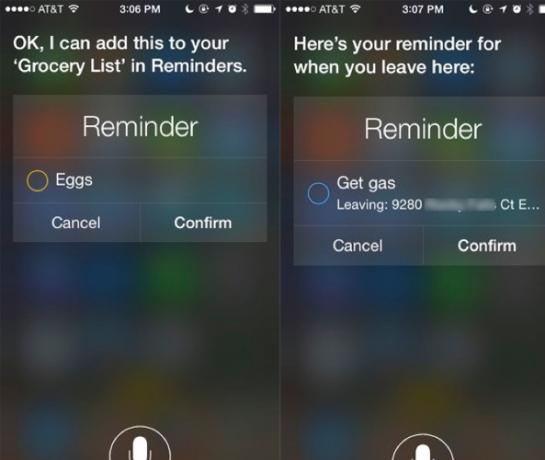
Võite isegi anda käsu, näiteks: „Siri, tuleta mulle meelde, et peaksin igal laupäeval juukseid pesema”, ja Siri seadistab selle hea meelega. Muud häälmeeldetuletuse käsud hõlmavad järgmist.
- “Seadke meeldetuletus 60 minutiks.”
- "Tuletage mulle meelde, et kui ma siit lahkun, saaksin gaasi / [praegune asukoht]."
- "Lugege minu ülesandeloendit."
- "Tuletage mulle meelde, et peaksin koju saabudes emale helistama."
Kui vajutate Siri aktiveerimiseks kodunuppu, võite puudutada nuppu? et näha täielikku käskude loendit, mida saate Siri-ga kasutada, iPhone'i vasakus alanurgas.
Taimer
Nagu arvatavasti juba teate, on iPhone'il äratus ja taimer, millele pääseb kiiresti ligi, kui pühkida iPhone'i alt üles või avada rakendus Kell. Kuid ausalt öeldes võtab lihtne meeldetuletus liiga kaua aega. Lihtsam on, kui Siri seadistab taimeri või äratuse, selle asemel, et seda sisse helistada. Lihtsalt küsige „Siri seadke taimer 60 minutiks“ ja isiklik digitaalne abiline teeb selle nii.

Kui Siri ei kasutata, kutsutakse sobiv rakendus Taimer (Tasuta) on samuti kasulik, kuna see võimaldab 15 eelseadistatud korda, mida saab aktiveerida ühe puudutusega. Ajad võivad olla märgistatud, mis tähendab, et te ei pea meeles pidama kuuma tee, muna keetmise või jõulupüsti aega.
IFTTT Automaatsed meeldetuletused
Automatiseerimise veebisait IFTTT Ülim IFTTT juhend: kasutage veebi kõige võimsamat tööriista nagu proffKui see siis see, mida nimetatakse ka IFTTT, on tasuta veebipõhine teenus, mis aitab teie rakendusi ja seadmeid koos töötada. Kas pole kindel, kuidas oma apletti üles ehitada? Järgige seda juhendit. Loe rohkem pakub vähe kasulikke retsepte 8 iPhone IFTTT-i retsepti, milles te ei saaks eladaKui IFTTT juulis iPhone'i rakenduse käivitas, avas see hulgaliselt uusi võimalusi, kuidas uskumatult käepärast teenust veelgi paremini kasutada kui kunagi varem. Loe rohkem meeldetuletuste seadistamiseks, nagu näiteks seadistus, mis loob iOS-i meeldetuletuste rakenduses uus ülesanne kui IFTTT-le saadetakse määratud e-posti aadressilt meilisõnum.
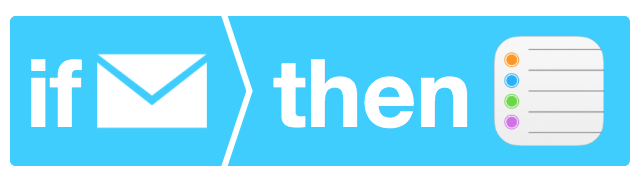
Veel üks retsept kui on vihma, saatke meeldetuletus järgmisel päeval ja see retsept saadab teile meeldetuletusi lisati rakendusse iOS Reminder. Selle meetodi abil saate oma Apple'i meeldetuletuste rakendusele lisada hämmastava arvu sündmusi ja päästikuid, mis kõik suunatakse iCloudi võlu abil teie erinevatesse seadmetesse.
Aeg alates ja aeg kuni
Mõnikord tähendab asjade meeldejätmine täiesti erineva süsteemi kasutamist. Ma kasutan rakendust, mida lihtsalt nimetatakse Aeg (0,99 dollarit), et säilitada meeldetuletuste loend konkreetse toote ostmise, iPhone'i täiendamise kohta, abielus olevate aastate arvu, auto aku asendamise ja muude sarnaste asjade kohta. Need ei ole tingimata ajatundlikud meeldetuletused, kuid need on sellist tüüpi kasulikku teavet, mida me vajasime.

Aeg aitab teil kindlaks teha, kui kaua see on olnud alates midagi juhtus või kui kaua see kestis saab kuni midagi juhtub. Alarme saab lisada ka ajastatud üksustele. Kuigi seda tüüpi üksusi saab kalendrirakenduses hoida, eelistan ma aega, kuna saan loendit hõlpsalt sirvida ja saada täpse kellaaja ja kuupäeva, mida otsin.
2Kas pärast valmimist
2Do on minu isiklik haldusrakendus Saate juhtida ülesandeid ja ülesandeid võimsa 2Do-ga Macile ja iOS-ileVõimas võttehaldusrakendus on parim viis oma ülesannete ja projektidega kursis püsimiseks ning 2Do on üks robustsemaid platvormideüleseid korraldajaid Macile, iOS-ile ja Androidile. Loe rohkem ja üks funktsioonidest, mis on minu jaoks kõige käepärasem, on valmimisjärgsed meeldetuletused. Lõpetamise järgsed meeldetuletused on korduvad meeldetuletused, kuid need korduvad ainult pärast kontrollite sama ülesande jaoks viimast täpsustatud meeldetuletust. Näiteks on mul meeldetuletus kontrollida või vahetada autos olevat õli iga kolme kuu tagant - kuid ütleme, et ootan selle ülesande täitmiseks neli kuud. Uus meeldetuletus nende toimingute kohta ei ilmu automaatselt uuesti enne, kui olen eelmist üle kontrollinud. Nii tuletatakse teile ainult uuesti meelde pärast täidad ülesande ja pärast määratud aeg.
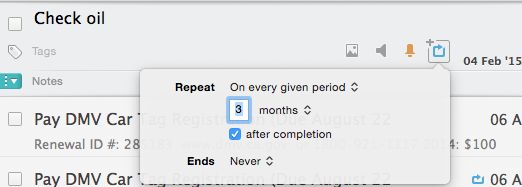
See funktsioon pole iOS-i vaikerakenduses Reminders saadaval, kuid see on saadaval ka isiklik haldusrakendus, Omnifocus Kuidas asjad paremaks teha: ümber kujundatud OmniFocus 2 MacileMõni aasta tagasi loobusin algsest OmniFocusest, kuna see tundus minu jaoks liiga keeruline - astuge ümber kujundatud ja puhtamasse Omnifocus 2. Loe rohkem .
Fantastiline süntaks ja duplikaadid
Varem oleme iOS-i ja Maci kalendrirakenduses Fantastical (4,99 dollarit) kiitnud ning selle üks populaarsemaid funktsioone on võime seadistada meeldetuletus, kirjutades selle lihtsalt välja, näiteks „Kohtume Ryaniga neljapäeval kell 18.00“ - Fantastiline täidab kalendri andmed, säästes teile mitu kraani protsess.
Fantastiline sisaldab ka dubleerimise funktsiooni. Enamasti paneme korduvate kohtumiste, näiteks hambaarsti vastuvõtu meeldetuletused, kuid peame määrama teistsuguse kuupäeva ja kellaaja.
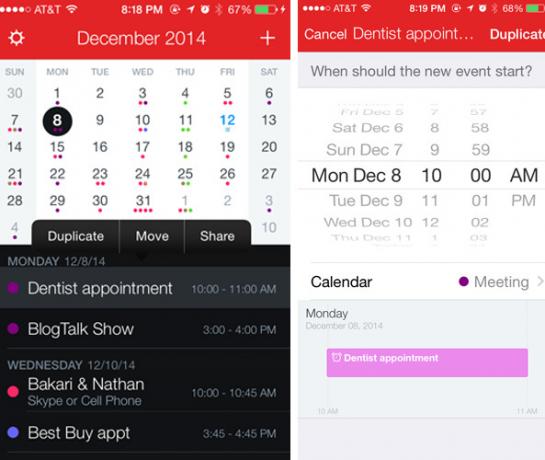
Fantastiline võimaldab teil sündmust dubleerida, mis tähendab, et see säilitatakse kõik sündmuse kohta, kuid võimaldab kuupäeva ja kellaaega muuta. See funktsioon on kasulik ka siis, kui peate oma kalendrisündmused maksustamise huvides nimekirjas hoidma. Fantastiline sünkroonitakse teie iCloudi kalendriga.
Jagatud kalendrid
Lõpuks on olemas ka iOS-i vaikerakendus Calendar, mis on põhilistel eesmärkidel kasulik, kuid pole nii võimas kui fantastiline, eriti kuna sellel puudub võime kohtumise tippimise võimalus ja andmete automaatne täitmine sisse Teisest küljest võimaldab iCloudi kalender valitud kalendrit teistega avalikult ja privaatselt jagada.

IPhone'is jagamiseks valige või looge kalender, mida soovite jagada. Puudutage kalendri kõrval olevat nuppu „i“ ja lisage seejärel inimese e-posti aadress, kellega soovite kalendrit jagada. Korrake seda toimingut iga inimese jaoks, kelle soovite lisada. Teie kutsutud inimestele saadetakse kutse, mille nad saavad siis vastu võtta.
Järeldus
App Store'is on mitu tosinat muud iPhone'i meeldetuletusrakendust, nagu populaarses Any. Tee ja minimaalne žestiderohke rakendus, selge. Ükskõik, millise rakenduse valite, veenduge, et see võimaldaks teil ülesanded kiiresti seadistada, et saaksite aega tähtsamate asjade tegemiseks kulutada.
Mida te oma iPhone'is asjade mäletamiseks kasutate?
Bakari on vabakutseline kirjanik ja fotograaf. Ta on pikaajaline Maci kasutaja, džässmuusika fänn ja pereisa.


